怎么显示此电脑图标 win10如何找回此电脑(我的电脑)图标
更新时间:2023-11-25 10:00:04作者:jiang
怎么显示此电脑图标,在Windows 10操作系统中,有时我们可能会发现桌面上的此电脑(或称为我的电脑)图标不见了,这个图标是我们经常使用的一个快捷方式,方便我们快速访问计算机的硬盘驱动器和文件。如果我们想要找回此电脑图标,应该怎么做呢?在本文中我们将介绍一些简单的方法来恢复此电脑图标,并在桌面上重新显示它。通过这些方法,您将能够轻松地找到并使用此电脑图标,方便您管理和访问计算机上的文件和驱动器。
具体方法:
1.打开电脑,直接进入到Windows10系统桌面。在桌面空白处点击鼠标右键。
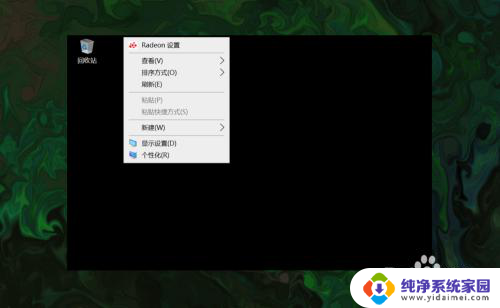
2.在右键菜单中选择个性化菜单,打开并进入个性化设置窗口。
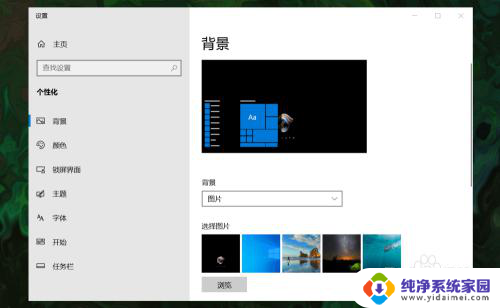
3.在左侧菜单中选择主题菜单,在右侧设置中找到桌面图标设置选项。
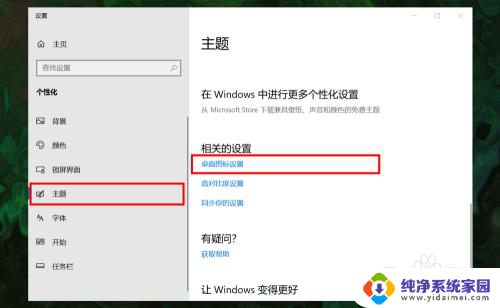
4.点击桌面图标设置选项打开桌面图标设置窗口,在下面找到计算机选项。
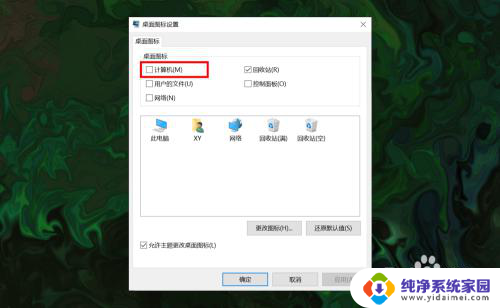
5.勾选计算机选项,然后在下面图标中选中此电脑图标。最后点击底部确定按钮。
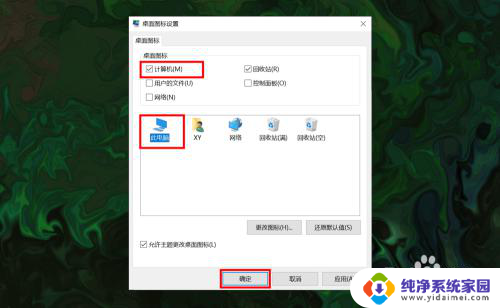
6.确定后返回到系统桌面就可以看到此电脑图标已经显示出来了,点击即可使用。
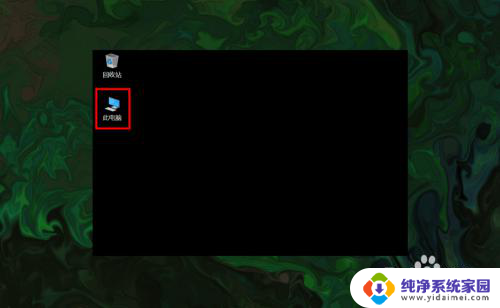
以上就是如何显示此电脑图标的全部内容,如果你遇到了相同的问题,可以参考本文中介绍的步骤来修复,希望对大家有所帮助。
怎么显示此电脑图标 win10如何找回此电脑(我的电脑)图标相关教程
- win10怎么显示此电脑图标 win10如何找回此电脑(我的电脑)图标
- win10如何在桌面显示此电脑图标 win10显示我的电脑图标的步骤
- win10如何调出此电脑图标 win10如何找回丢失的此电脑(我的电脑)图标
- win10显示此电脑图标 win10我的电脑图标显示方法详解
- 电脑怎么调出我的电脑图标 win10如何找回丢失的此电脑(我的电脑)图标
- win10 桌面 此电脑 win10如何调出桌面上的此电脑(我的电脑)图标
- win10如何调出我的电脑 win10怎么调出此电脑(我的电脑)图标
- win10怎么设置我的电脑图标 win10桌面如何显示此电脑(我的电脑)图标
- win10如何调出我的电脑图标 win10如何在桌面上显示此电脑(我的电脑)图标
- win10桌面上显示此电脑 Win10如何将此电脑图标显示在桌面上
- 怎么查询电脑的dns地址 Win10如何查看本机的DNS地址
- 电脑怎么更改文件存储位置 win10默认文件存储位置如何更改
- win10恢复保留个人文件是什么文件 Win10重置此电脑会删除其他盘的数据吗
- win10怎么设置两个用户 Win10 如何添加多个本地账户
- 显示器尺寸在哪里看 win10显示器尺寸查看方法
- 打开卸载的软件 如何打开win10程序和功能窗口